
💡 침묵의 암, 담낭암/담도암! 증상, 원인, 치료법 상세 정보 확인하세요. 💡
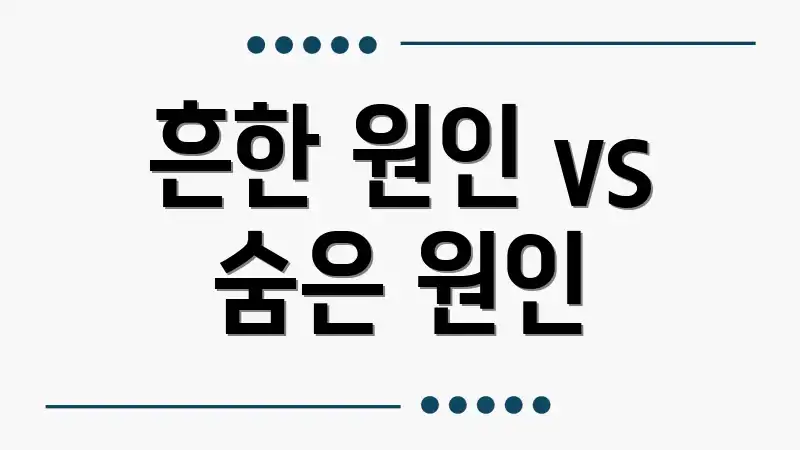
흔한 원인 vs 숨은 원인
플레이 중 튕겨요! 흔하게 발생하는 문제부터 간과하기 쉬운 숨은 원인까지, 윈도우 기반 PC 환경에서 발생하는 애플리케이션 문제 해결의 시작은 정확한 원인 파악입니다. 잦은 튕김 현상은 드라이버 문제, DirectX 에러 등 비교적 쉽게 고칠 수 있는 경우가 많지만, 백그라운드 프로세스 충돌이나 하드웨어 결함 등은 꼼꼼한 진단이 필요합니다.
주요 튕김 원인 비교
| 구분 | 원인 | 해결 방법 |
|---|---|---|
| 흔한 원인 | 드라이버 에러 (그래픽, 사운드) | 최신 버전으로 개선하거나 이전 버전으로 되돌리기 |
| 흔한 원인 | DirectX 에러 | DirectX 재설치 또는 개선 |
| 숨은 원인 | 백그라운드 프로세스 충돌 | 클린 부팅 후 문제 발생 프로그램 확인 |
| 숨은 원인 | 하드웨어 문제 (RAM, GPU) | 하드웨어 테스트 (메모리 진단, GPU 스트레스 테스트) |
백그라운드 프로세스 충돌은 작업 관리자를 통해 CPU, 메모리 점유율이 높은 프로그램을 확인하는 것으로부터 시작할 수 있습니다. 하드웨어 문제는 전문적인 진단 도구나 서비스를 이용하는 것을 권장합니다.
💡 답답한 윈도우 게임 튕김, 더 이상 참지 마세요! 근본적인 원인 분석과 맞춤 해결 전략으로 쾌적한 게임 환경을 되찾으세요. 💡
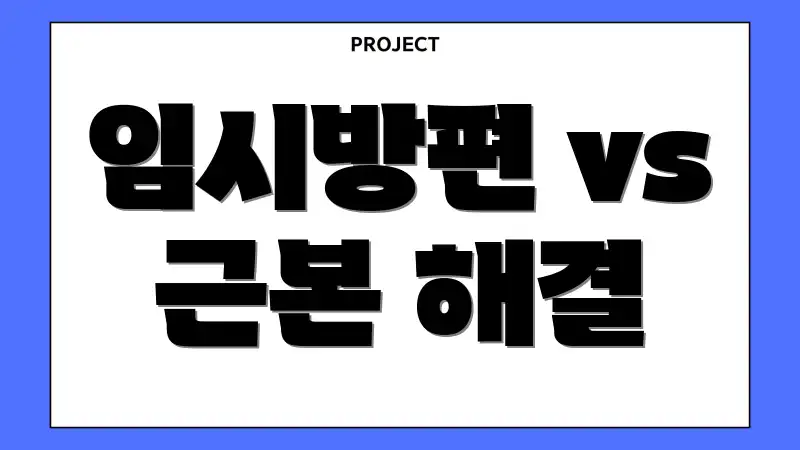
임시방편 vs 근본 해결
“아, 또 튕겼어!” 가슴 졸이며 즐기던 중 갑작스런 종료! 😩 다들 한 번쯤 겪어보셨죠? 실행 중 튕겨요! 절규하며 인터넷 검색창을 쉴 새 없이 두드리던 과거의 제 모습이 떠오르네요. 애플리케이션 강제 종료, 임시방편으로 해결될 때도 있지만, 결국엔 똑같은 문제가 반복되곤 하죠. 그래서 준비했습니다.
나의 경험
롤 하다 5번 튕긴 날
- 랭겜 승급전에서 3번 종료 (멘탈 와르르…😭)
- 일반겜에서 친구들과 신나게 웃다가 2번 종료 (급 정적)
- 결국 그 날 이후, 윈도우 환경에서 애플리케이션 오류를 고치는 방법을 찾아 헤맸습니다.
해결 방법
하지만 어떤 솔루션이 ‘내’ 컴퓨터에 딱 맞을지는 써봐야 알겠죠? 우선, 간단하게 시도해 볼 수 있는 임시방편부터 알아볼까요?
- 그래픽 드라이버 개선: 윈도우 업데이트나 제조사 홈페이지에서 최신 드라이버를 설치해보세요. 생각보다 많은 문제가 해결됩니다!
- 애플리케이션 재설치: 흔한 방법이지만, 의외로 효과가 좋습니다. 관련 파일 손상으로 인한 에러일 수 있으니까요.
- 백그라운드 프로세스 정리: 실행 전에 불필요한 프로그램들을 종료해서 시스템 자원을 확보하세요.
이 방법들로도 해결이 안 된다면, 보다 근본적인 원인을 찾아야겠죠? 다음 섹션에서 더 자세히 알아볼게요! 😉
💡 답답한 튕김 현상, 5가지 해결책으로 속 시원하게 날려버리세요! 지금 바로 문제 해결하고 쾌적한 게이밍 환경을 만드세요. 💡
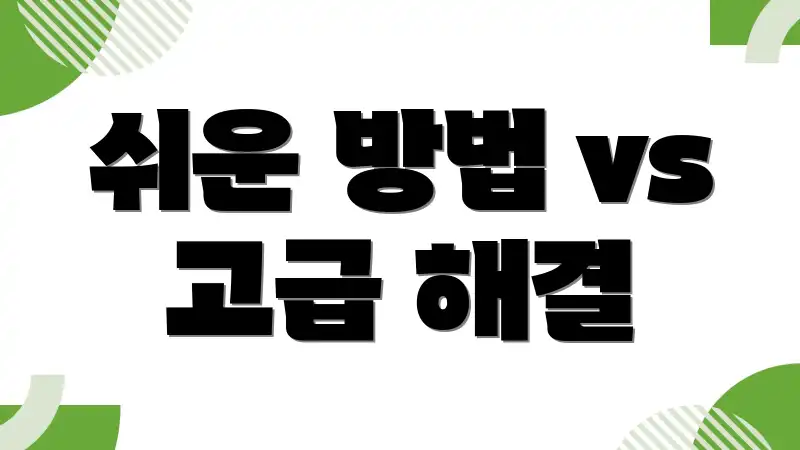
쉬운 방법 vs 고급 해결
프로그램이 튕겨요! 답답하시죠? 윈도우 환경에서 발생하는 오류를 고치기 위해 쉬운 방법부터 고급 솔루션까지 준비했습니다. 먼저 간단한 해결법부터 시도하고, 안되면 고급 해결 방법을 따라해 보세요. 문제 해결을 돕는 핵심 가이드입니다!
쉬운 방법 (초보자 추천)
첫 번째 단계: 드라이버 개선
최신 그래픽 드라이버를 설치하세요. NVIDIA GeForce Experience 또는 AMD Software: Adrenalin Edition을 이용하면 간편하게 개선할 수 있습니다.
두 번째 단계: 윈도우 업데이트 확인
윈도우 업데이트 센터에서 최신 내용을 설치하세요. 윈도우 설정 -> 업데이트 및 보안에서 확인할 수 있습니다.
세 번째 단계: 애플리케이션 재설치
“프로그램이 튕겨요!” 문제가 지속된다면, 완전히 삭제 후 재설치 해보세요. 설치 파일 손상으로 인한 에러일 수 있습니다.
고급 해결 (전문가 도움 필요)
네 번째 단계: 시스템 파일 검사
명령 프롬프트(관리자 권한)를 실행 후 `sfc /scannow` 명령어를 입력하여 시스템 파일 손상을 검사하고 복구하세요.
다섯 번째 단계: DirectX 재설치
DirectX 최종 사용자 런타임 웹 설치 관리자를 이용하여 DirectX를 재설치하세요. 마이크로소프트 홈페이지에서 내려받을 수 있습니다.
주의사항
레지스트리 편집은 숙련된 사용자만 시도하세요. 잘못된 수정은 시스템 불안정을 초래할 수 있습니다.
💡 내 PC의 진짜 문제점을 찾아라! 정확한 성능 분석과 오류 진단으로 완벽한 게임 환경을 구축하세요. 💡
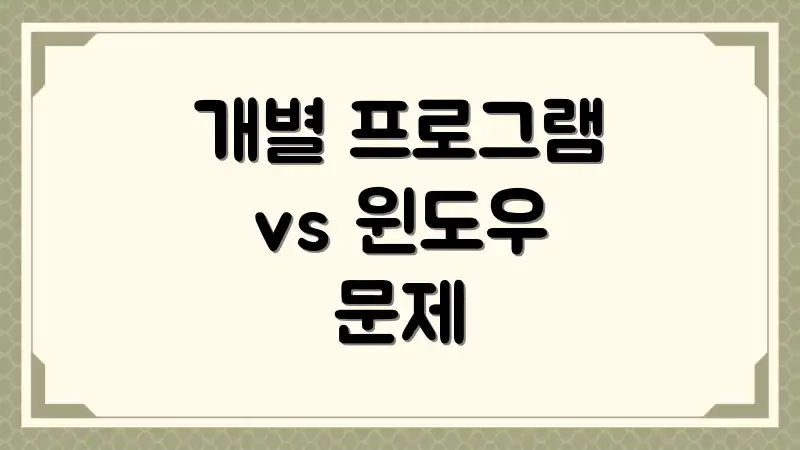
개별 프로그램 vs 윈도우 문제
애플리케이션을 사용하다가 갑자기 종료되는 경험, 정말 짜증나시죠? “실행 중 멈춰요!” 하고 외치고 싶을 만큼 답답할 텐데요. 튕김 현상이 특정 소프트웨어에서만 발생하는지, 아니면 여러 프로그램에서 공통적으로 나타나는지에 따라 문제 해결 접근 방식이 달라집니다.
문제 분석
사용자 경험
“배틀그라운드만 계속 튕겨서 미치겠어요. 다른 건 괜찮은데… 도대체 왜 이러는 걸까요?”
만약 특정 프로그램에서만 튕김 현상이 발생한다면, 해당 소프트웨어 자체의 에러, 관련 파일 손상, 또는 그래픽 드라이버와의 호환성 문제일 가능성이 높습니다. 반면, 여러 프로그램에서 튕김 현상이 반복된다면, 윈도우 시스템 자체의 문제, 드라이버 충돌, 또는 하드웨어 결함을 의심해봐야 합니다.
해결책 제안
개별 프로그램 문제 해결 방안
특정 소프트웨어 문제라면, 먼저 파일 무결성 검사를 시도해보세요. 스팀, 에픽게임즈 런처 등에서 제공하는 기능을 활용하면 간단하게 손상된 파일을 고칠 수 있습니다. 또한, 해당 소프트웨어의 최신 패치가 설치되어 있는지 확인하고, 그래픽 드라이버를 최신 버전으로 개선하는 것도 중요합니다.
“스팀 무결성 검사 후 튕김 현상이 사라졌어요! 확실히 파일 손상 문제가 있었던 것 같아요.”
윈도우 문제 해결 방안
여러 프로그램에서 튕김 현상이 발생한다면, 윈도우 업데이트를 확인하고, 장치 드라이버를 최신 버전으로 개선하세요. 또한, 윈도우 디펜더를 사용하여 악성코드를 검사하고, 필요 없는 백그라운드 프로세스를 종료하여 시스템 자원을 확보하는 것이 좋습니다. “윈도우 환경 문제 해결“을 위해선 시스템 점검이 필수입니다.
문제 해결을 위해 위 방법들을 차근차근 시도해보시고, 그래도 해결되지 않는다면 전문가의 도움을 받는 것을 고려해보세요. 사용 환경 최적화를 통해 쾌적한 PC 라이프를 즐기시길 바랍니다!
💡 게임 튕김의 주범, 내 컴퓨터 부품 온도! 주요 부품 온도 확인하고 문제 해결법 알아보기 💡
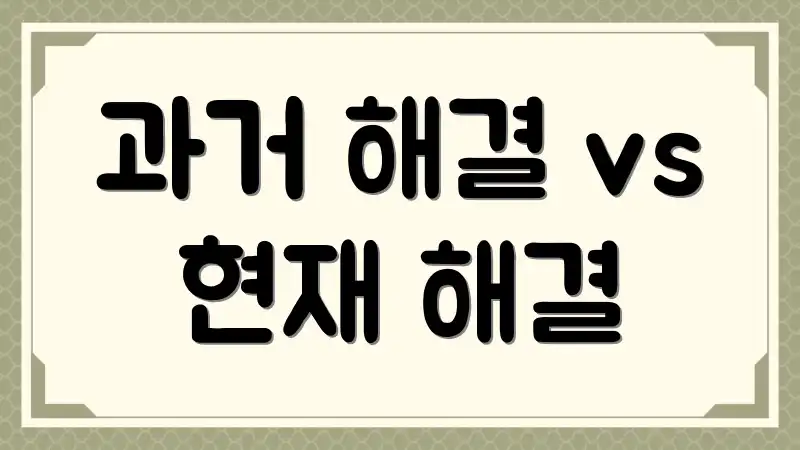
과거 해결 vs 현재 해결
과거와 현재의 윈도우 환경에서 애플리케이션 에러에 대한 해결 방식은 기술 발전과 함께 크게 변화했습니다. “실행 중 멈춰요!”라는 외침에 대한 해결책도 마찬가지죠. 과거의 방법은 다소 임시방편적이거나 근본적인 원인을 잡지 못하는 경우가 많았지만, 현재는 더욱 정밀하고 효과적인 해결책을 제공합니다. 윈도우 환경에서 애플리케이션 에러를 고치는 방법, 과거와 현재를 비교 분석해 효율적인 해결법을 찾아봅시다.
다양한 관점
과거의 해결 방식
과거에는 주로 드라이버 재설치, 윈도우 업데이트, 혹은 소프트웨어 자체의 재설치와 같은 방법을 썼습니다. 이러한 방법은 일부
💡 흔한 프린터 문제? 앱숀프린터 FAQ에서 빠르고 정확하게 답을 찾아보세요! 💡
자주 묻는 질문
Q: 게임이 튕기는 가장 흔한 이유는 무엇인가요?
A: 게임이 튕기는 가장 흔한 이유는 다음과 같습니다. 1) PC 사양이 게임의 최소 또는 권장 사양에 미치지 못하는 경우, 2) 그래픽 드라이버가 최신 버전이 아닌 경우, 3) 게임 파일이 손상된 경우, 4) 백그라운드에서 실행되는 프로그램과의 충돌, 5) 윈도우 시스템 파일 손상 등이 있습니다.
Q: 윈도우 게임 오류 해결을 위해 그래픽 드라이버를 업데이트하는 방법은 무엇인가요?
A: 그래픽 드라이버를 업데이트하는 방법은 두 가지가 있습니다. 첫 번째는 NVIDIA 또는 AMD의 공식 웹사이트에서 최신 드라이버를 다운로드하여 설치하는 것입니다. 두 번째는 윈도우 장치 관리자를 통해 자동으로 드라이버를 업데이트하는 것입니다. 장치 관리자에서 디스플레이 어댑터를 찾아 우클릭 후 “드라이버 업데이트”를 선택하고 “자동으로 드라이버 검색”을 클릭하면 됩니다.
Q: 게임 파일이 손상되었는지 확인하고 복구하는 방법이 있나요?
A: 스팀(Steam)과 같은 게임 플랫폼에서는 게임 파일 무결성 검사를 통해 손상된 파일을 확인하고 복구할 수 있습니다. 스팀 라이브러리에서 해당 게임을 우클릭하고 “속성” -> “로컬 파일” -> “게임 파일 무결성 검사”를 클릭하면 됩니다. 다른 플랫폼의 경우에도 유사한 기능을 제공하는 경우가 많으니 해당 플랫폼의 도움말을 참고하세요.
Q: 백그라운드 프로그램이 게임 튕김의 원인인지 어떻게 확인할 수 있나요?
A: 백그라운드 프로그램이 문제인지 확인하려면, 클린 부팅을 시도해보는 것이 좋습니다. 윈도우 검색창에 “msconfig”를 입력하고 시스템 구성 창을 엽니다. “서비스” 탭에서 “모든 Microsoft 서비스 숨기기”를 체크한 후 “모두 사용 안 함”을 클릭합니다. 그 다음 “시작 프로그램” 탭에서 “작업 관리자 열기”를 클릭하고 모든 시작 항목을 사용 안 함으로 설정합니다. PC를 재부팅한 후 게임을 실행하여 튕김 현상이 사라졌다면, 특정 백그라운드 프로그램이 원인일 가능성이 높습니다. 원인을 찾기 위해 다시 백그라운드 프로그램을 하나씩 활성화하며 테스트해볼 수 있습니다.
Q: 위에 제시된 방법으로도 게임 튕김 문제가 해결되지 않는다면 어떻게 해야 하나요?
A: 위 방법으로도 해결되지 않는다면, 윈도우 시스템 파일 검사(SFC)를 실행하거나, PC의 하드웨어를 점검해볼 필요가 있습니다. 윈도우 검색창에 “cmd”를 입력하고 명령 프롬프트를 관리자 권한으로 실행한 후, “sfc /scannow” 명령어를 입력하여 시스템 파일 검사를 진행합니다. 또한, 램(RAM)이나 그래픽카드 등의 하드웨어 문제도 게임 튕김의 원인이 될 수 있으므로, 벤치마크 프로그램을 사용하여 하드웨어의 상태를 점검해 보는 것이 좋습니다. 문제가 지속될 경우 전문가의 도움을 받는 것을 고려해볼 수 있습니다.

